틱톡은 짧은 영상도 가볍게 공유하며 시청할 수 있는 영상 공유 플랫폼이에요 말 안 해도
다들 잘 아실 텐데요
틱톡은 현재 어른들뿐만 아니라 어린아이들도 많이 보는 SNS이고 유튜브와 같이 가만
두면 하루 종일 휴대폰을 잡고 있어서 부모님들 걱정이 많아요
그리고 전 세계 사람들이 영상을 공유하다 보니 사랑스럽고 좋은 영상도 있지만 어린이
나 청소년이 보기에는 부적합한 영상도 있는 게 사실인데요
도움이 될까 모르겠지만 세이프티 페어링이라는 기능을 통해서 시청 시간이라든지 콘
텐츠 제한 설정을 해볼 수 있어요 같이 알아봐요
틱톡 앱 열기
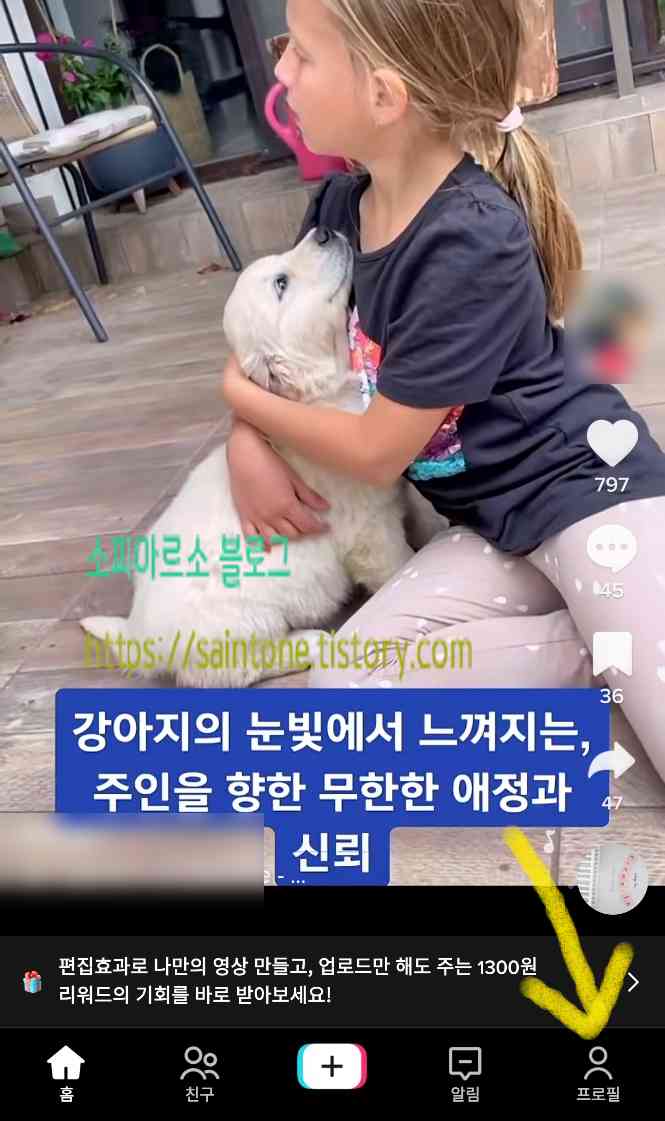
먼저 자녀 휴대폰에서 틱톡 앱을 실행해 주세요 그리고 오른쪽 하단에 프로필을 눌러주
세요
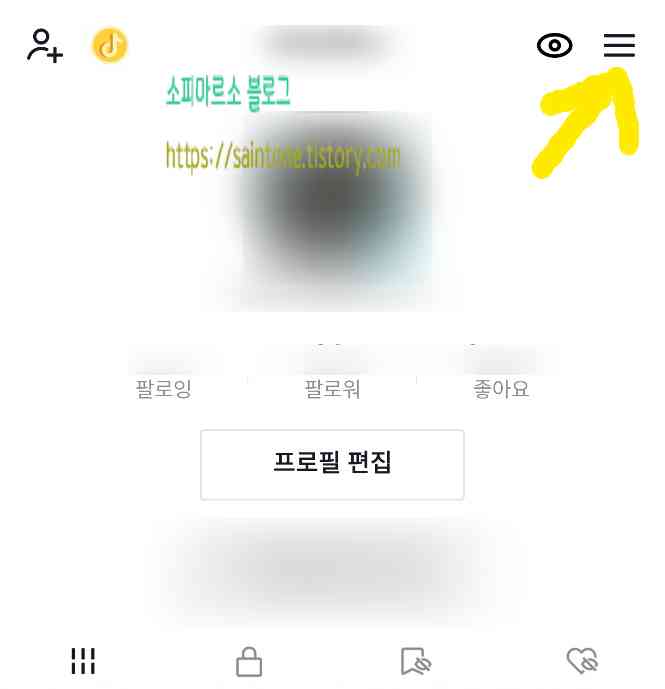
프로필을 눌러주면 틱톡 계정 프로필 화면이 보이고 상단에 보이는 삼 선 모양이 보여요
눌러주세요
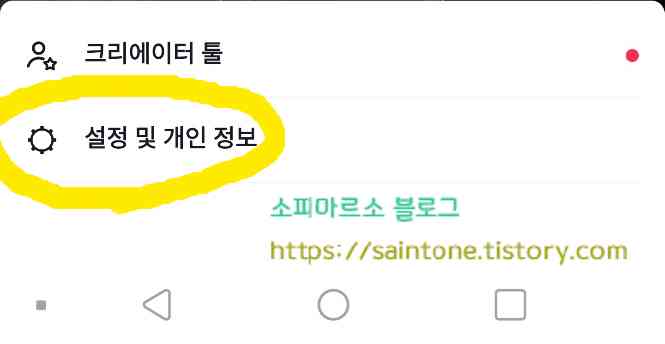
삼 선 모양을 눌러보면 설정 및 개인 정보 메뉴가 보여요 선택해 주세요
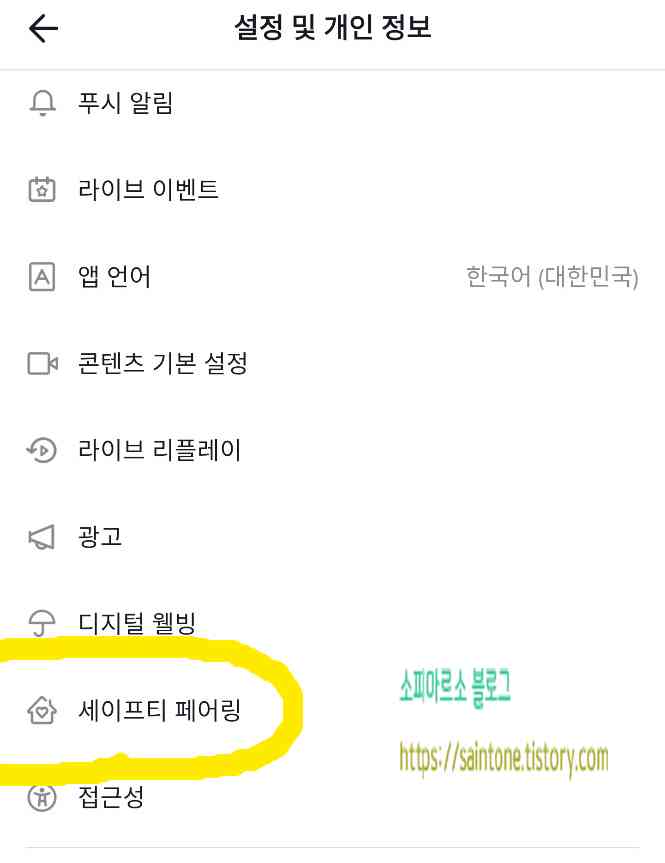
설정 화면으로 이동해 보면 메뉴들 중에 세이프티 페어링이라고 보이는데요 눌러주세요
세이프티 페어링 설정
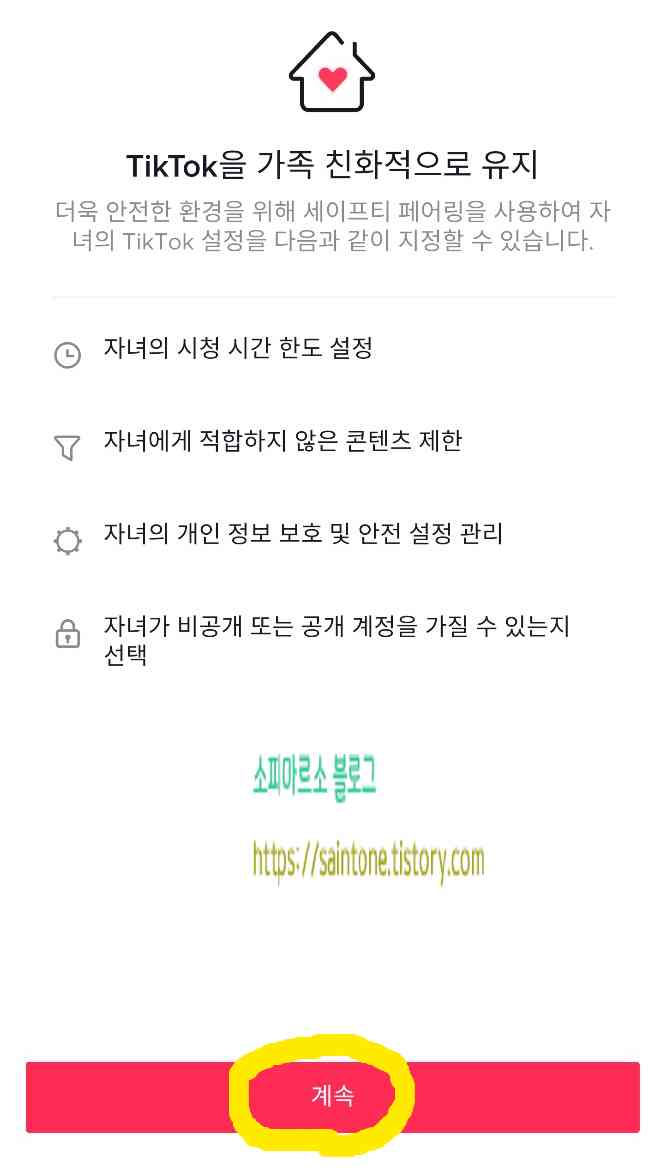
세이프티 페어링 메뉴를 보면 tik tok을 가족 친화적으로 유지 간단한 설명 화면이 보여요
자녀의 시청 시간 한도 설정이나 적합하지 않은 콘텐츠 제한, 개인 정보 보호 설정 등 계
속을 눌러주세요
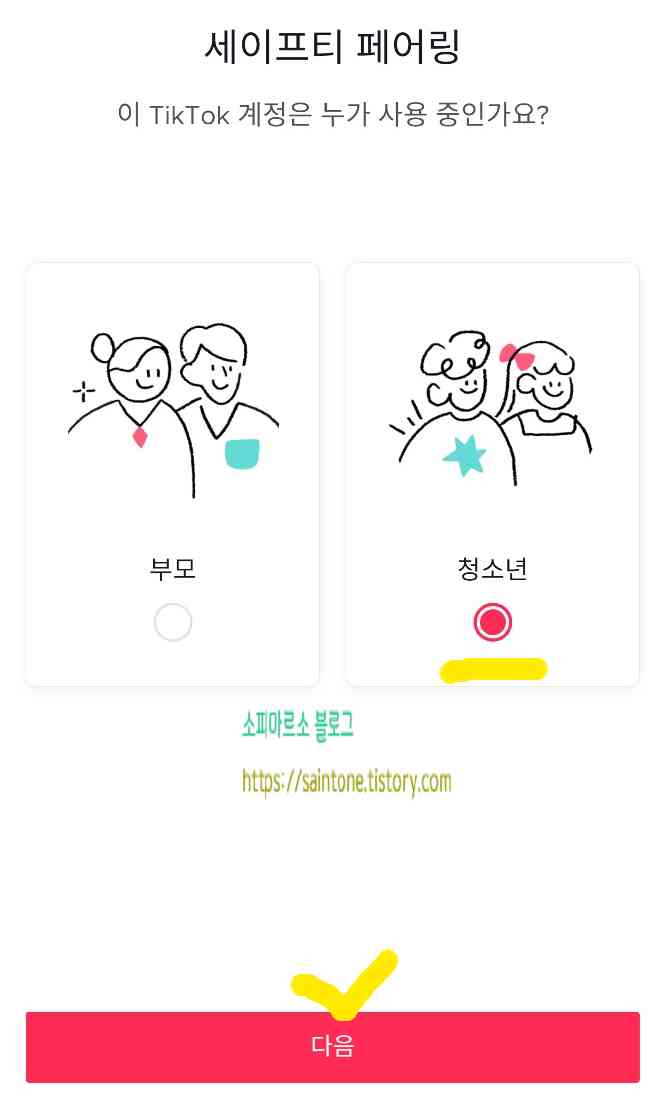
세이프티 계정 설정 화면을 보면 부모와 청소년 중에 선태 화면이 보여요 여기서는 청소
년을 선택 후 다음을 눌러 볼게요
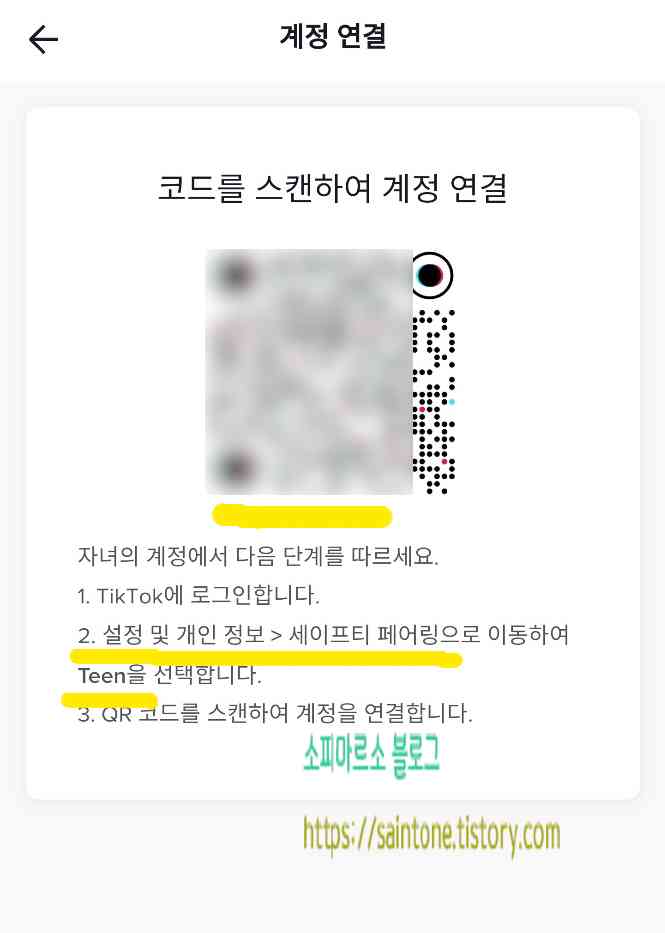
청소년을 선택하면 자녀의 계정에서 다음 단계를 따르라고 설명 화면이 보여요 이제 부
모 휴대폰에서도 틱톡을 실행하고 설정 및 개인 정보> 세이프티 페어링으로 이동 후 te
en 메뉴를 눌러주면 QR코드 화면이 보이게 돼요
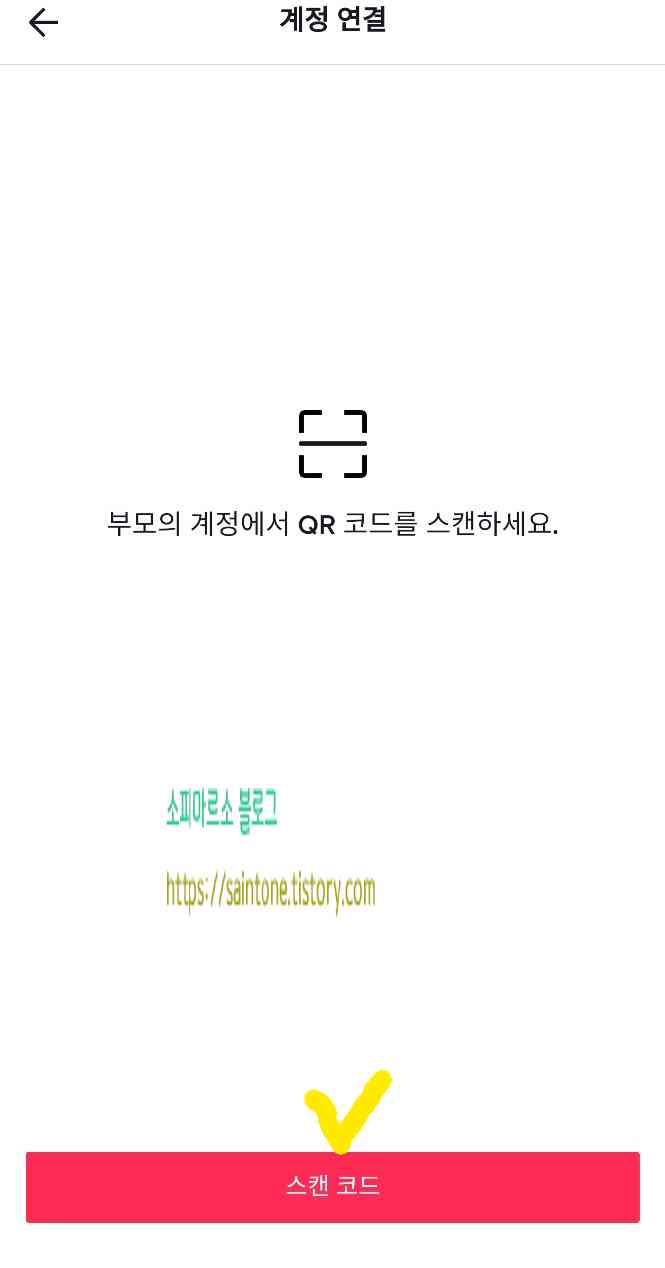
다시 자녀 휴대폰 화면으로 돌아와 하단에 보이는 코드 스캔 버튼을 눌러 부모님 계정의
큐알을 스캔해 주면 되세요
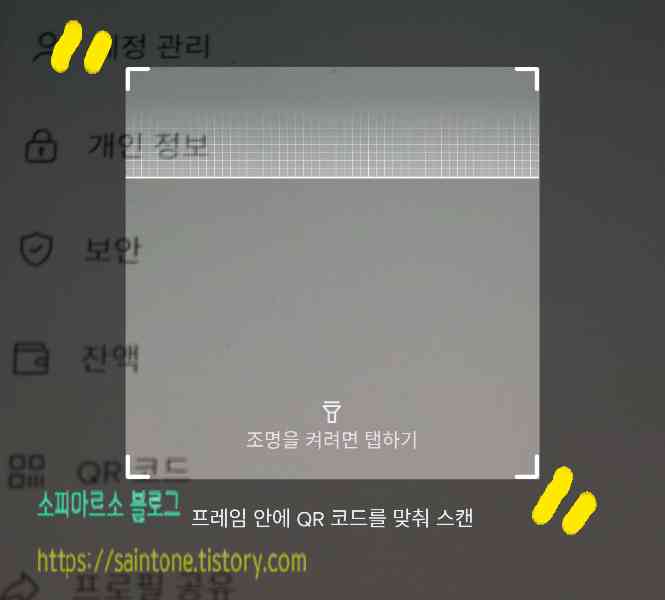
스캔 코드 버튼을 눌러주면 이렇게 QR코드를 스캔할 수 있는 화면이 실행이 돼요
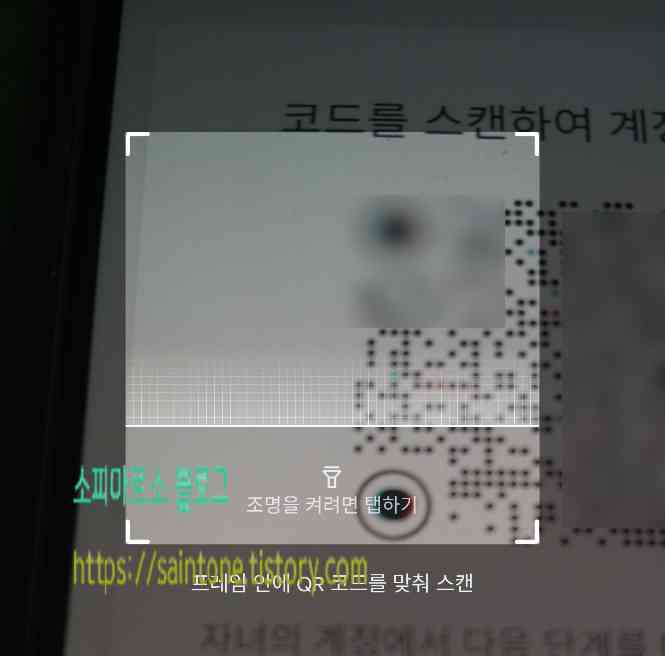
이제 카메라 스캔 화면의 네모칸을 부모님 계정의 QR 화면에 가져다 대고 스캔해 주세
요
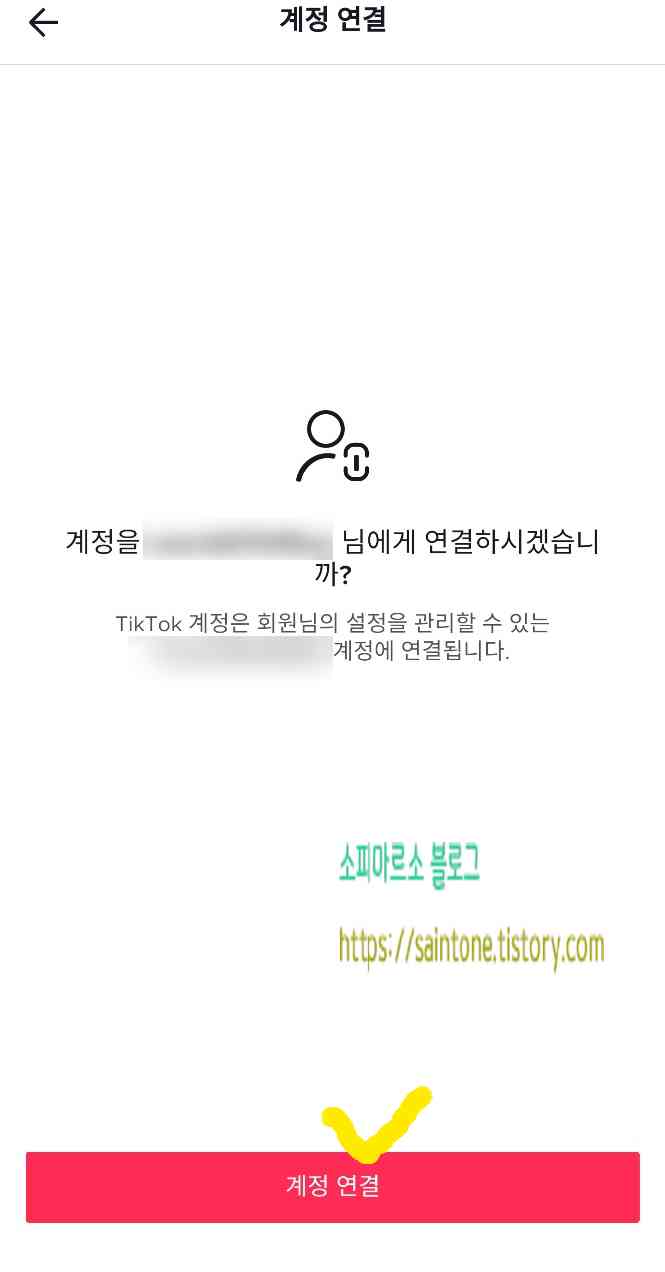
그럼 계정 연결을 할 거냐고 물어봐요 계정 연결 버튼을 눌러주세요
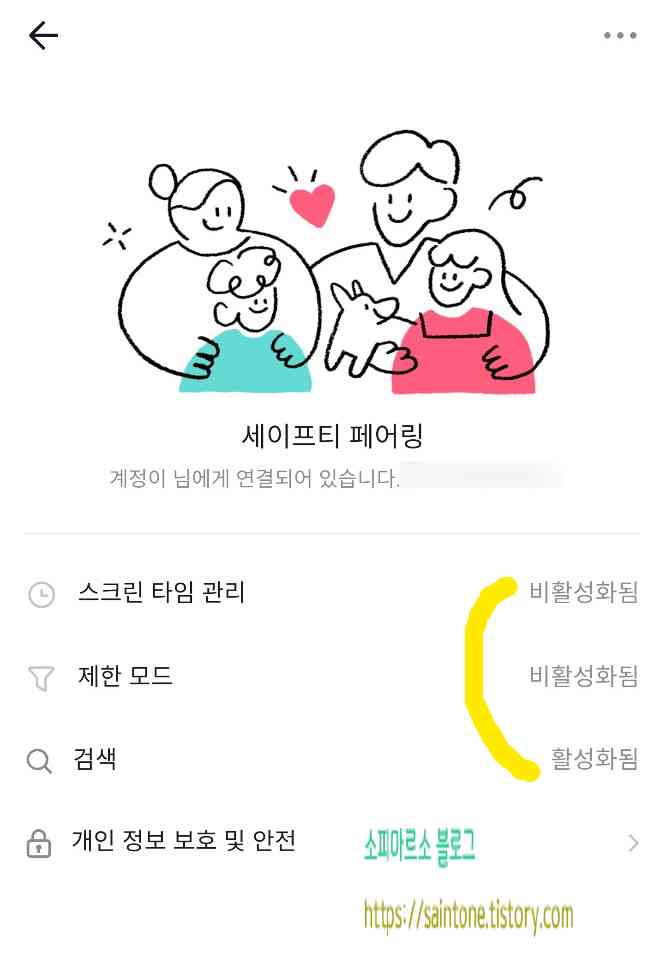
연결이 완료되면 이렇게 세이프티 페어링 설정 화면이 보이고 스크린 타임 관리, 제한
모드, 검색, 개인 정보 보호 및 안전 등 보이게 되는데요
자녀의 화면이니 조작을 할 수 없어요
세이프티 기능 활성화
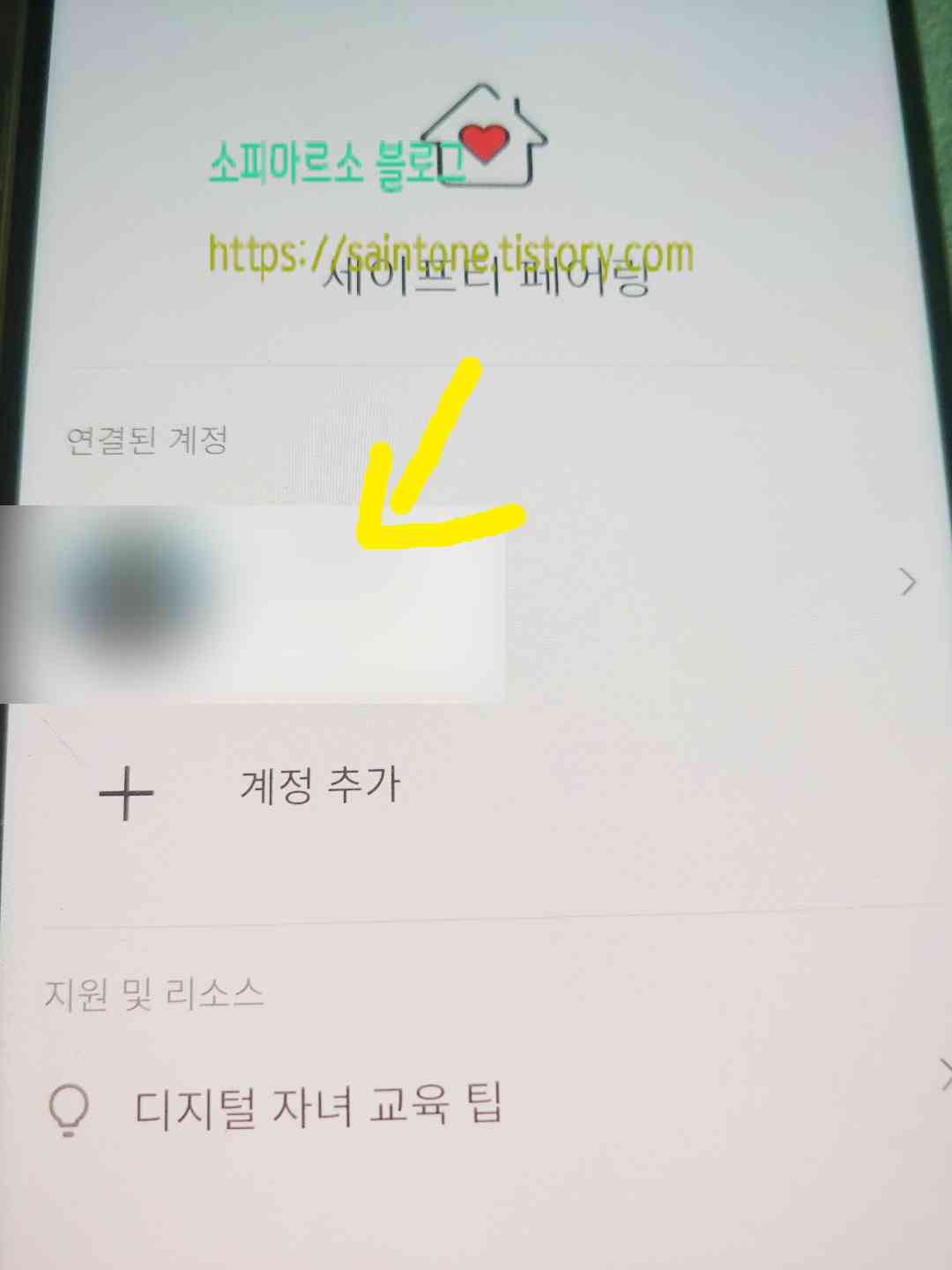
자녀 틱톡 계정에 무사히 연결을 완료하면 부모님 세이프티 페어링 목록에 연결된 계정
이 보여요 해당 계정을 눌러주세요
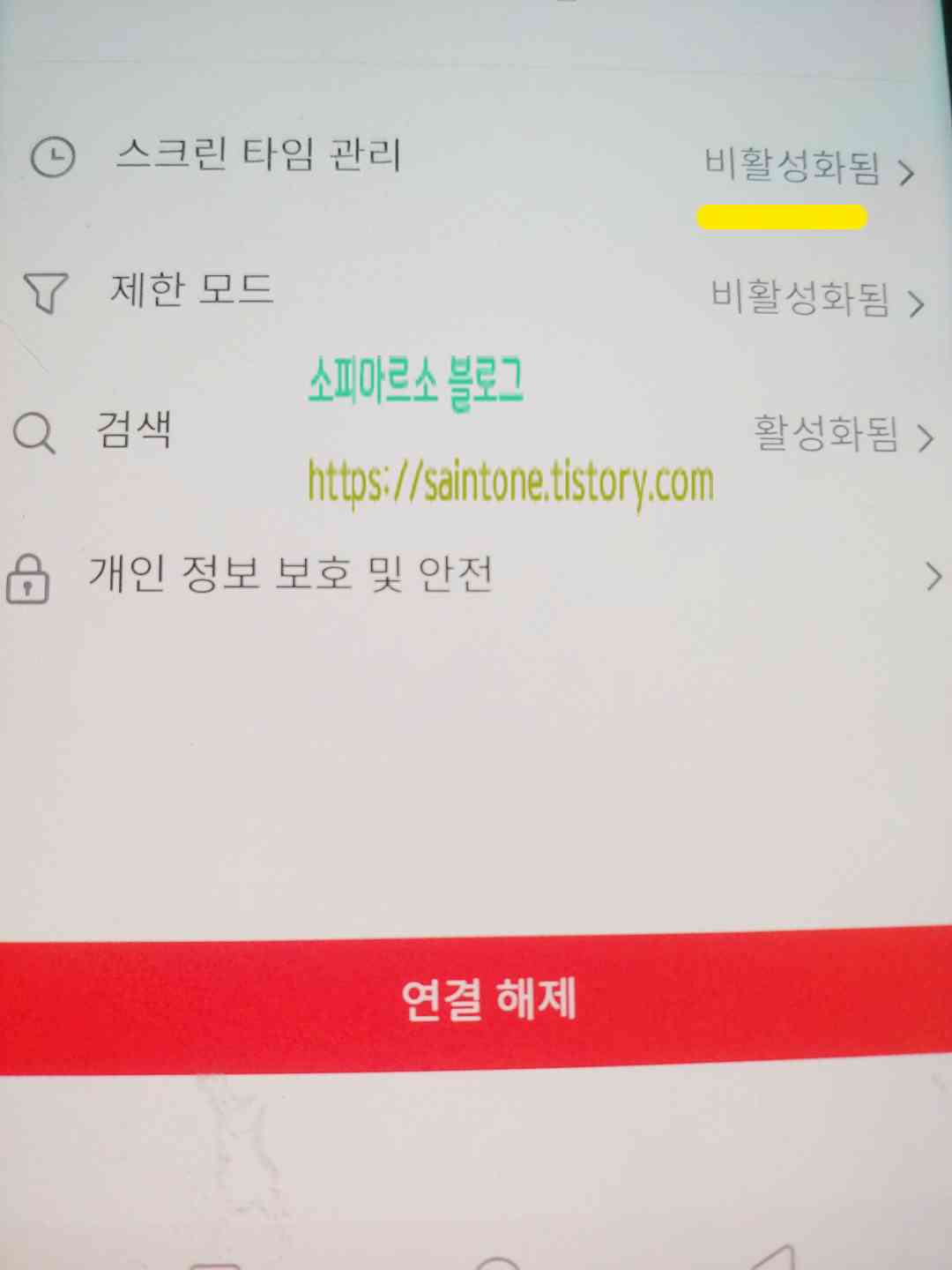
이제 부모님 계정에서 스크린 타임이나 제한 모드 관리 등 순서대로 해볼게요
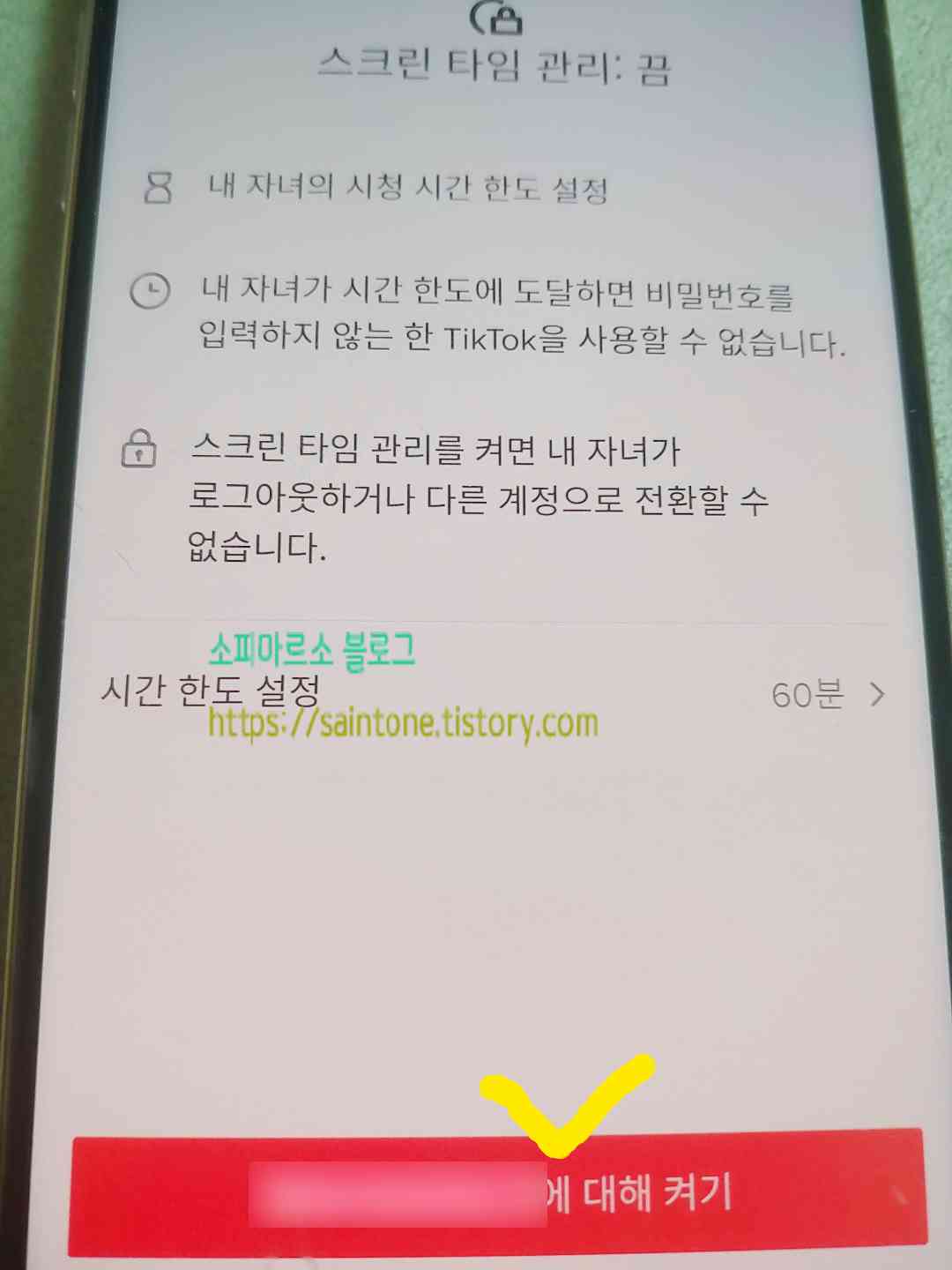
우선 스크린 타임 부분을 눌러보면 설명이 보여요 자녀가 시간 한도에 도달하면 비밀 번
호를 입력하지 않는 한 틱톡을 사용할 수 없다고 모두 확인 후 하단에 켜기 버튼을 눌러
주세요
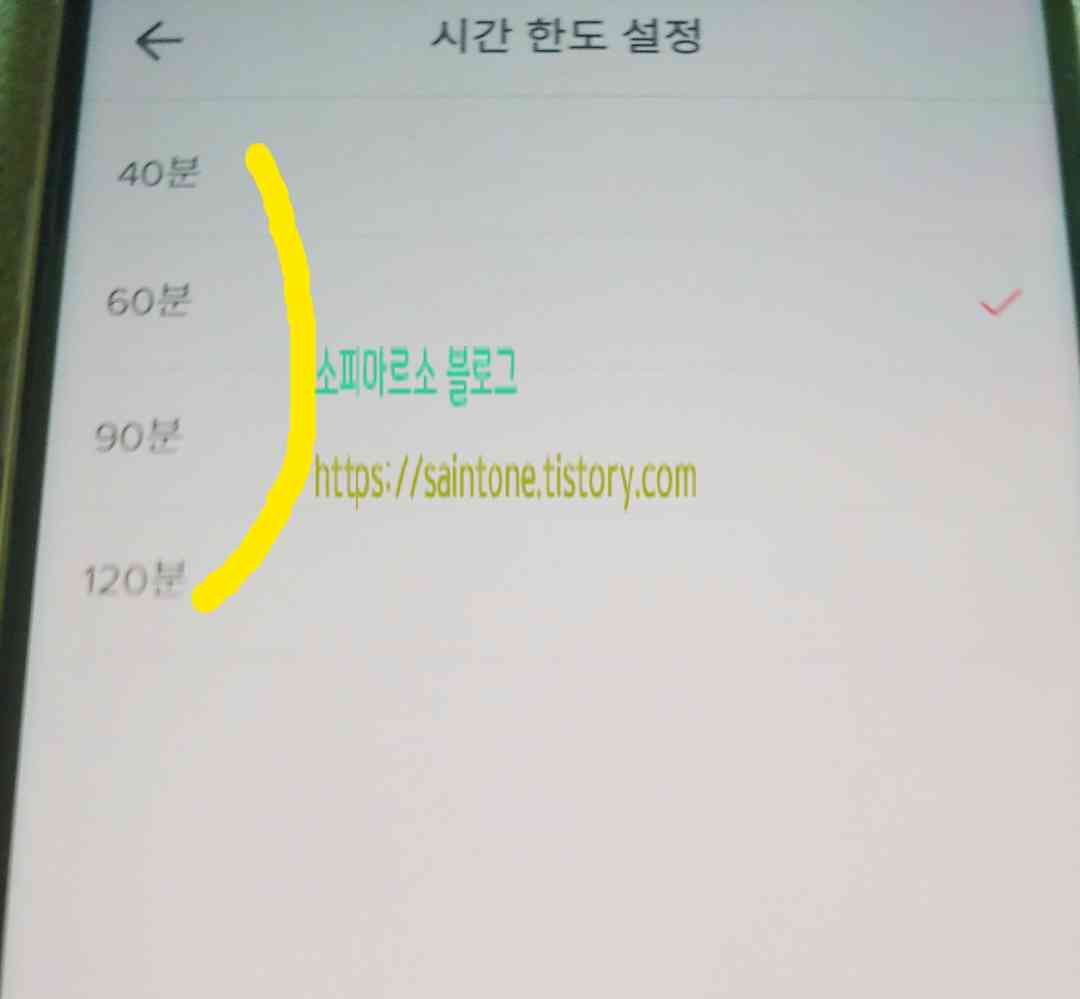
켜기 버튼을 눌러주면 이렇게 시간 한도 설정 화면이 보여요 40분 60분 90분 120분 선
택 부분이 보이는데요
자녀가 어느 정도만 사용했으면 좋겠는지 시간을 설정할 수 있어요
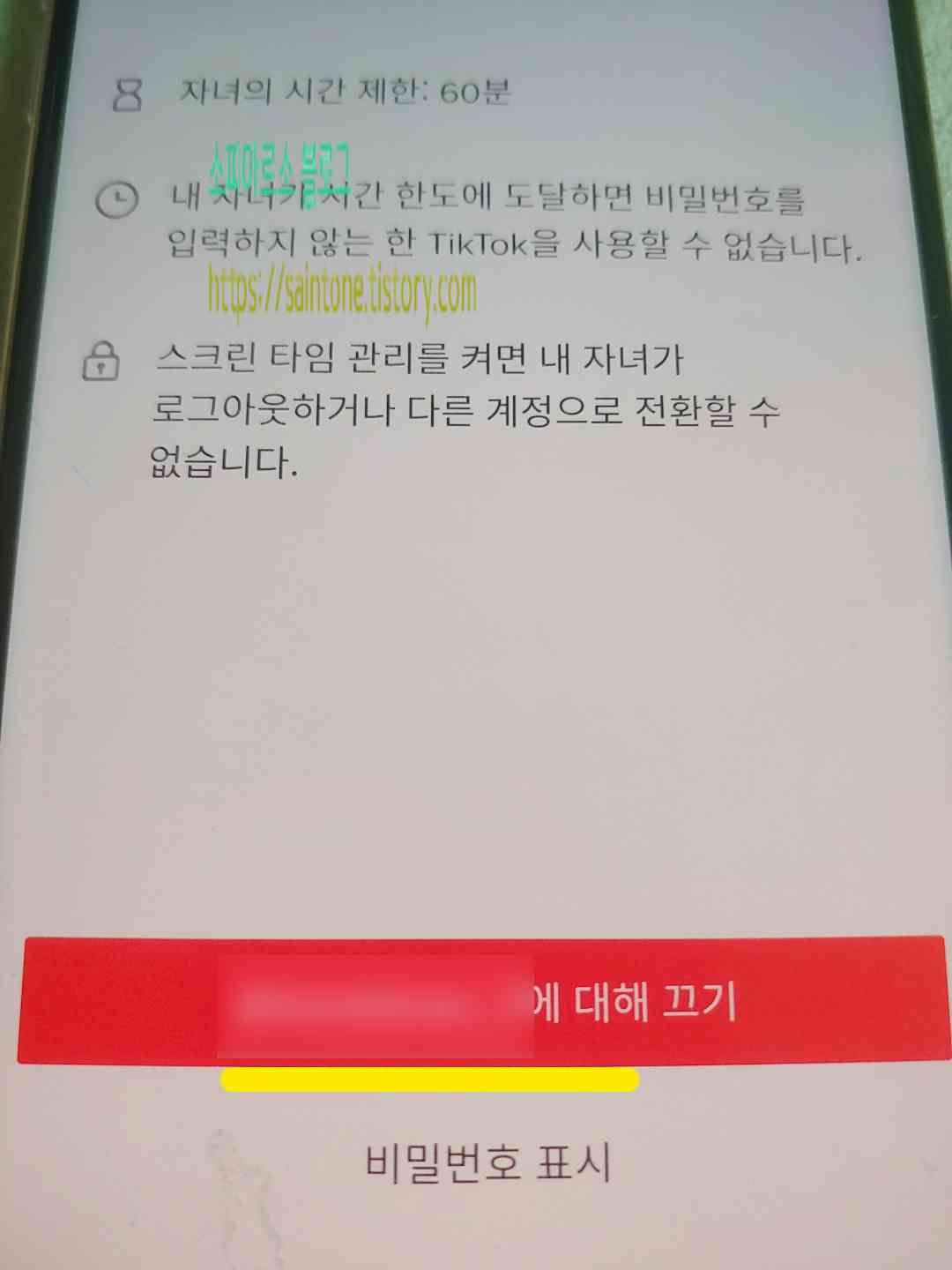
원하는 시간을 선택하면 이렇게 스크린 타임이 활성화되고 나중에 끄기를 하지 않는 한
은 그대로 유지되세요
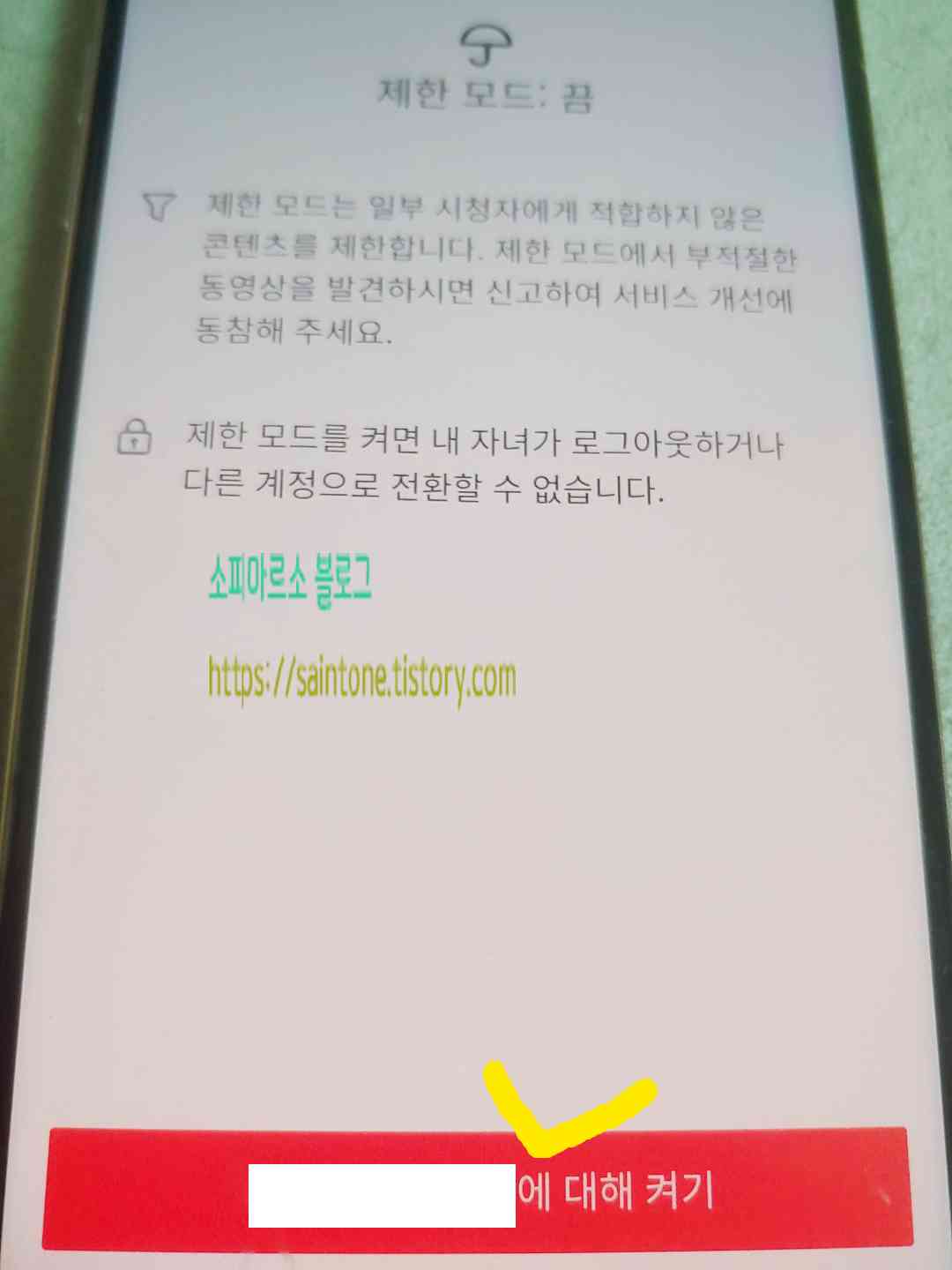
다음은 제한 모드에요 설명을 보면 아시겠지만 부적절하다고 생각하는 콘텐츠는 일부
걸러서 영상이 나온다고 해요
하지만 정확하지는 않으니 참고만 해주면 되세요 하단에 켜기 버튼을 눌러주세요
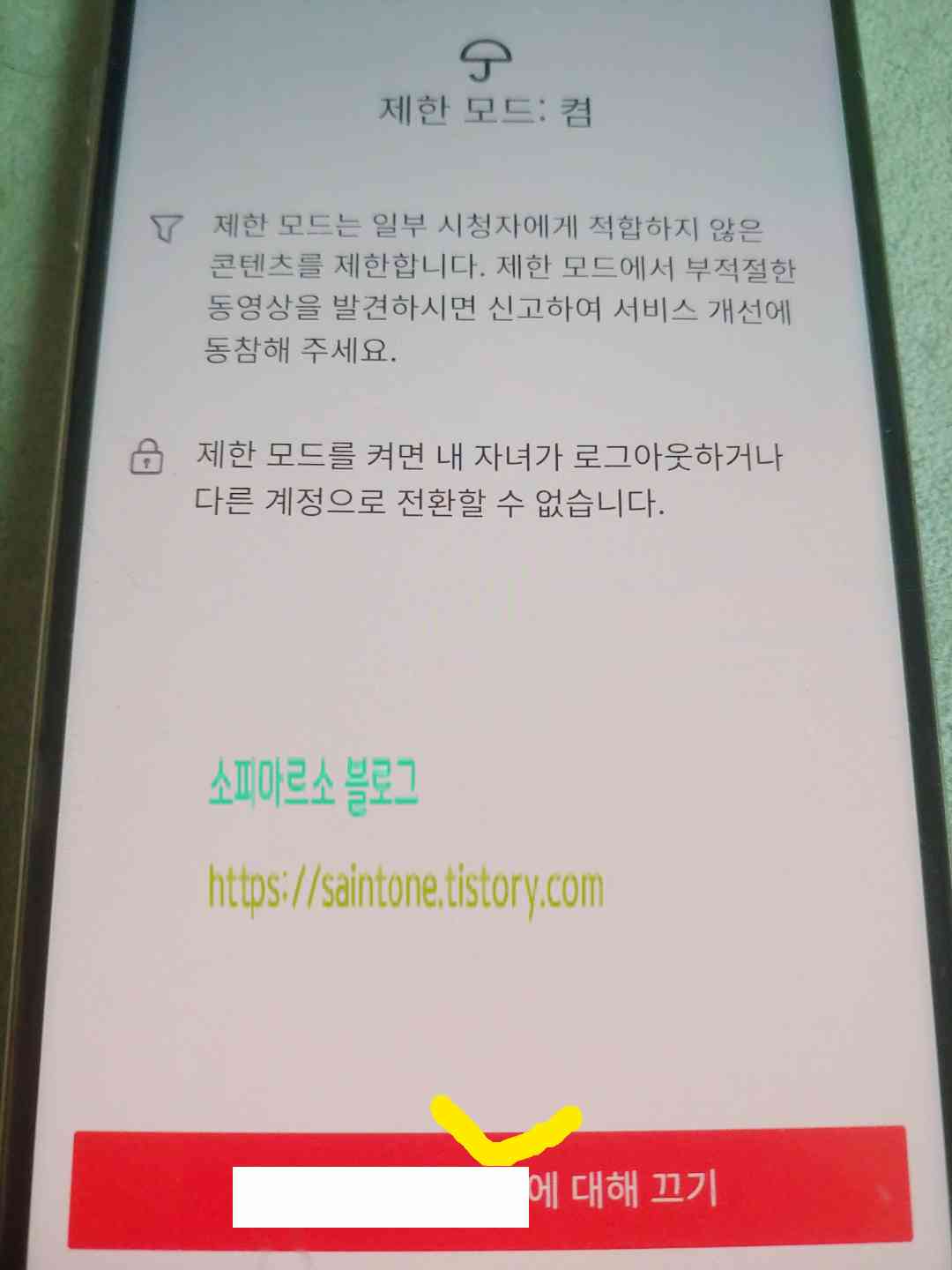
제한 모드를 켜주면 켬으로 바뀌고 나중에 꺼주려면 다시 하단에 버튼을 눌러주면 되세
요
활성화 확인 및 개인 정보 보호
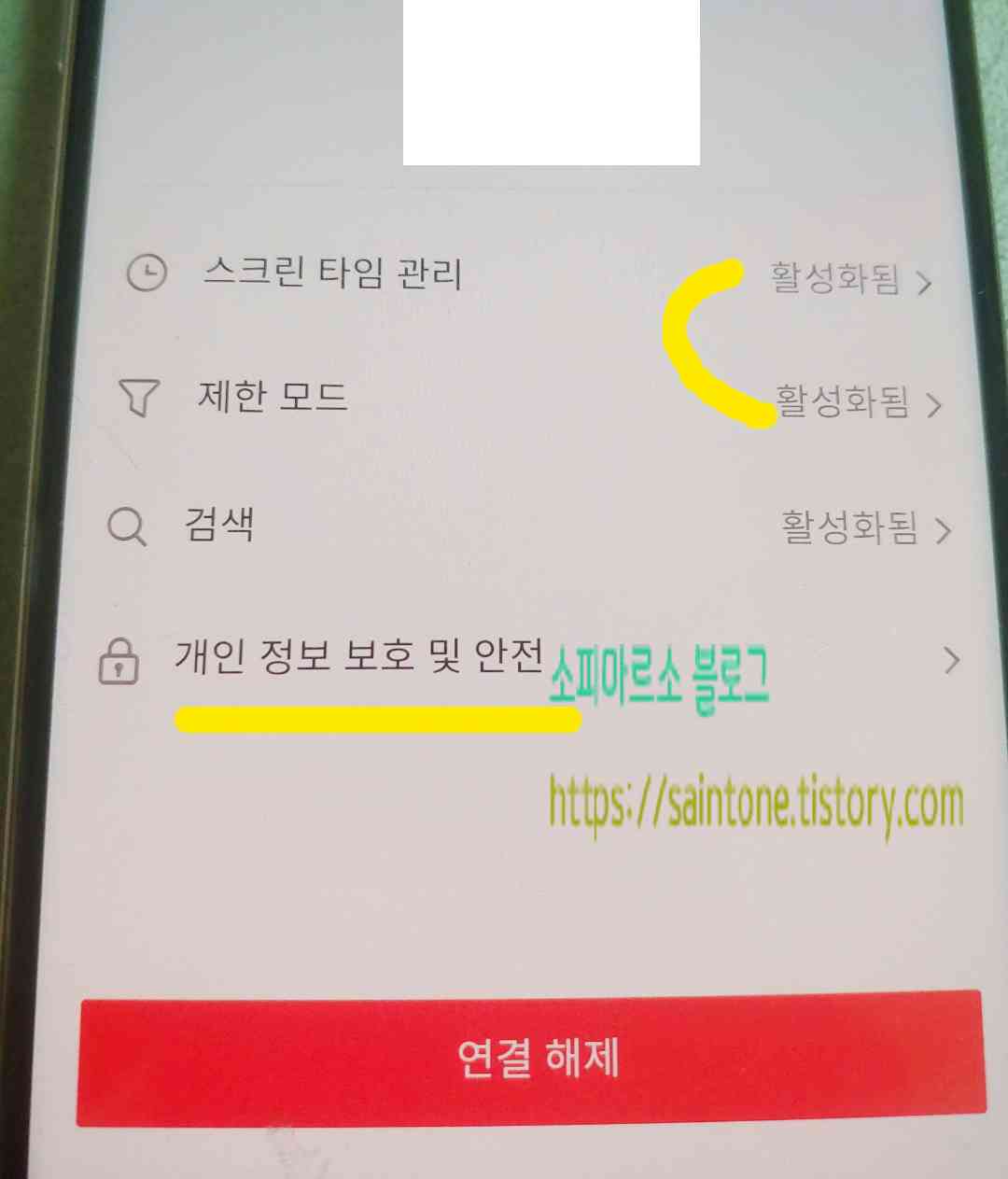
이렇게 부모님 계정에서 세이프티 설정을 해주면 되고 개인 정보 보호 및 안전도 간단
히 볼게요
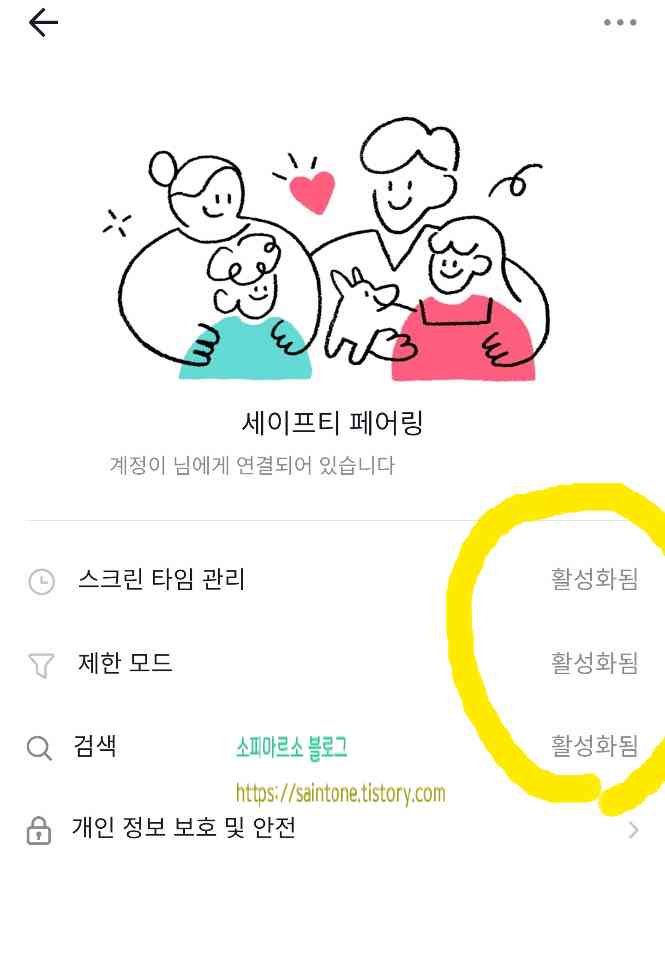
스크린 타임과 제한 모드 설정을 완료하고 다시 자녀 계정을 보면 이렇게 활성화로 변경
된 것을 볼 수 있어요
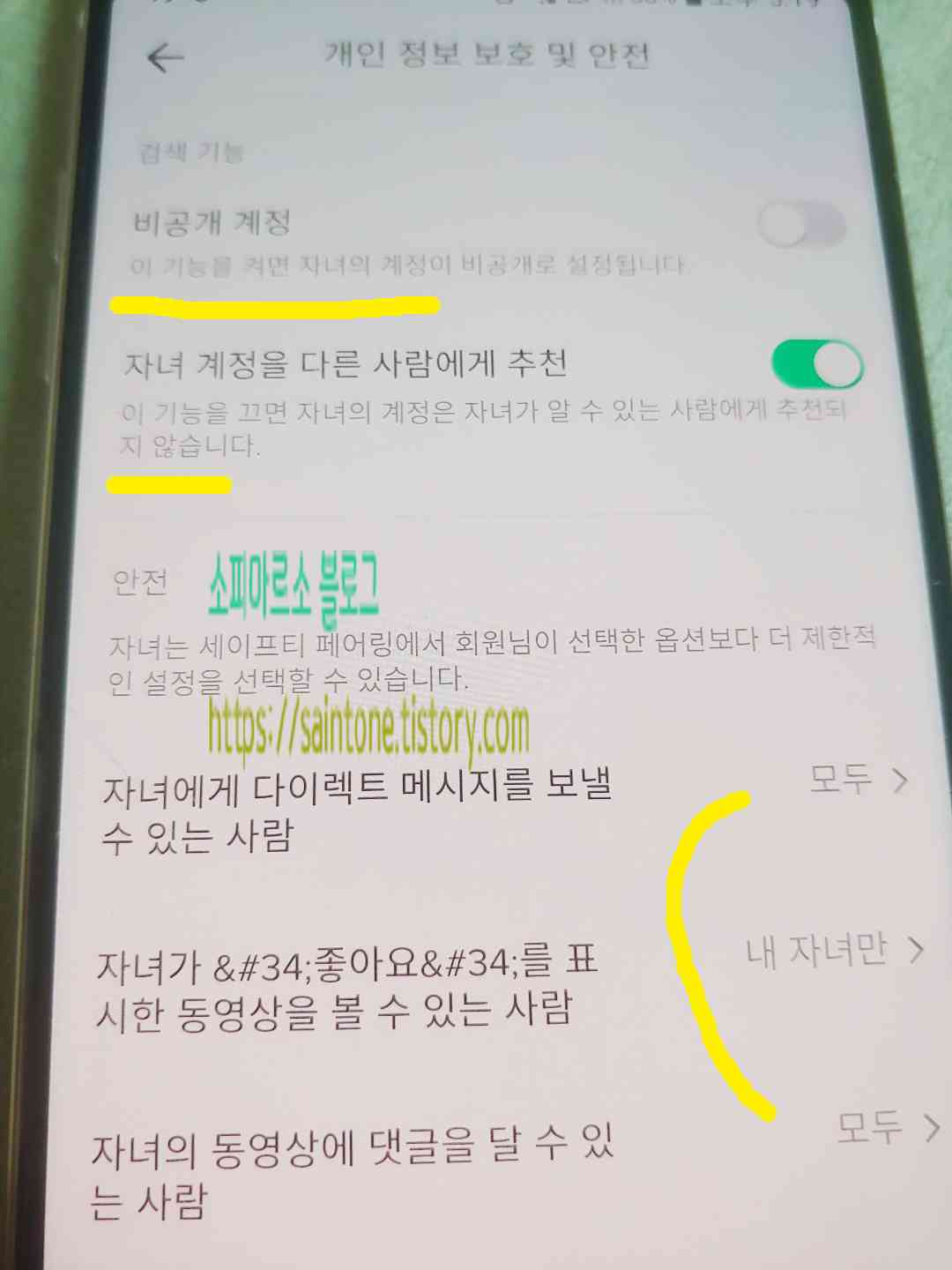
개인 정보 보호 화면을 보면 부모가 자녀의 계정을 비공개로 변경하거나 자녀 계정을 다
른 사람에게 추천 검색 되는 것을 꺼놓을 수 있어요
그리고 안전 부분을 보면 자녀에게 메시지를 보낼 수 있는 사람이나 영상을 시청할 수 있
는 사람 그리고 자녀의 동영상에 댓글을 달 수 있는 사람 설정도 세이프티 설정을 하면
부모님 계정에서 가능해요
이렇게 틱톡의 자녀 보호 기능인 세이프티 페어링 기능을 알아보았는데요 요즘 아이들
게임이나 유튜브 틱톡은 기본으로 많이 봐서 너무 보면 안 좋으니 시간 설정이라도 해서
좀 덜 보게 하는 것도 좋을 것 같아요


댓글